手机音量大小如何调整 安卓手机系统音量调节技巧教程
在日常使用手机时,我们经常需要调整手机的音量大小来满足不同场景下的需求,对于安卓手机用户来说,掌握好手机系统音量调节的技巧是非常重要的。通过合理调整音量大小,可以让我们更好地享受手机带来的各种功能和乐趣。在本文中我们将介绍如何在安卓手机上快速调节各种音量,让您轻松掌握手机系统音量调节的技巧。
安卓手机系统音量调节技巧教程
具体步骤:
1.下拉手机通知栏,点击“设置”图标。
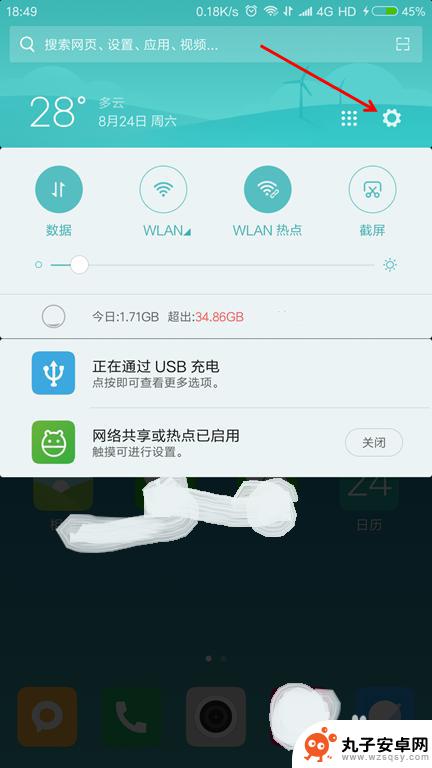
2.进入手机系统设置界面,点击【声音和振动】,将会进入“声音和振动”设置页面。
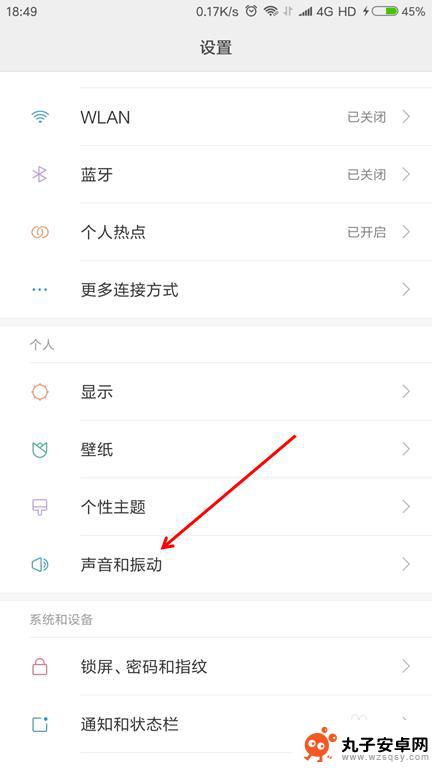
3.在“声音和振动”页面,点击【静音/勿扰】,将会进入“静音/勿扰”设置页面。
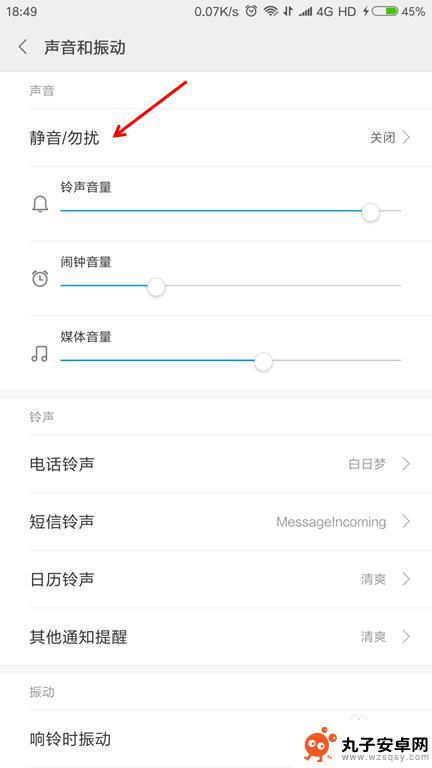
4.在“静音/勿扰”设置页面,可以设置的选项包括“无”、“静音”、“勿扰”、“定时开启”等。通常情况下是选择“无”,可根据实际情况选择。
(1)“无”的功能是不设置“静音”和“勿扰”的模式。
(2)“静音”的功能是禁止来电和通知铃声。
(3)“勿扰”的功能是禁止来电和通知铃声、振动。
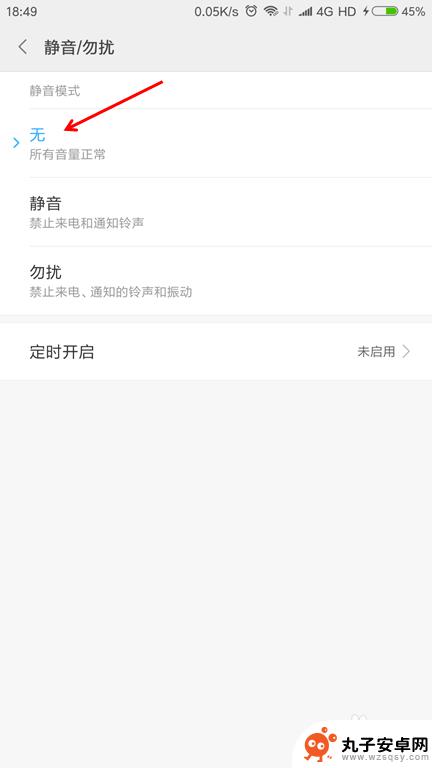
5.点击【定时开启】。
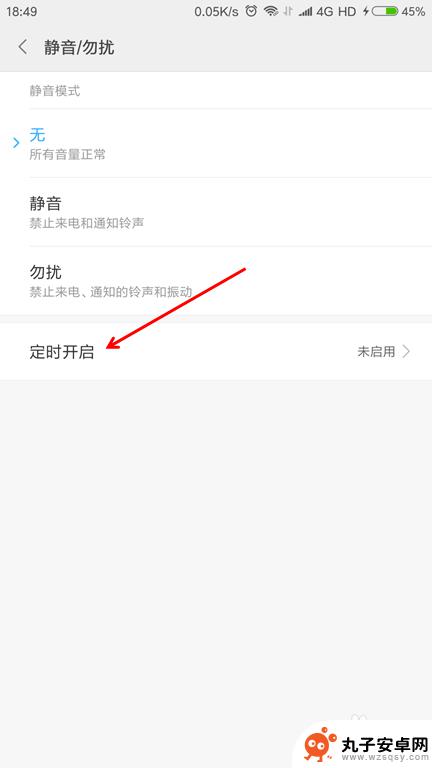
6.在定时开启页面的底部点击【添加】。
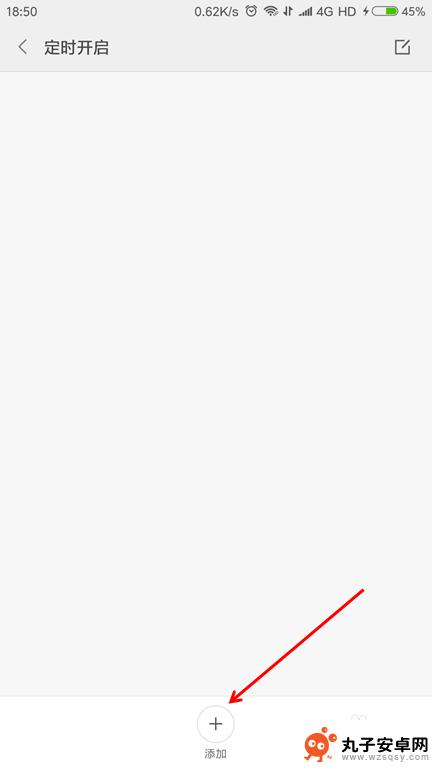
7.编辑定时规则(如:每天23:00~7:00的静音模式为“勿扰”模式),再点击左上角的【确定】。
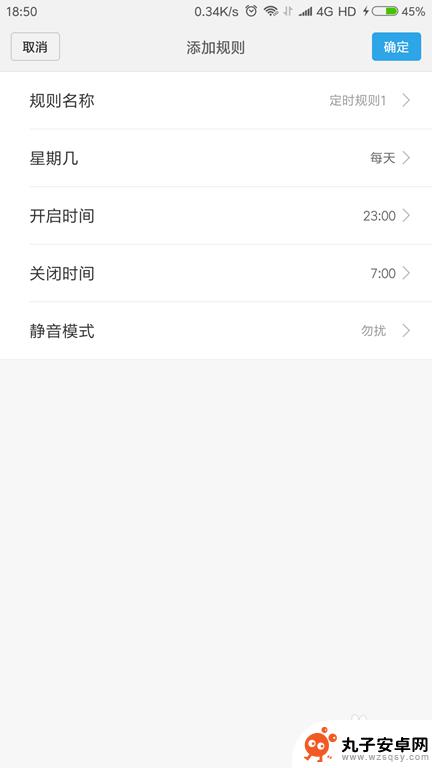
8.回到定时开启界面,将会看到定时已经开启(如果不需要,可以将其关闭)。
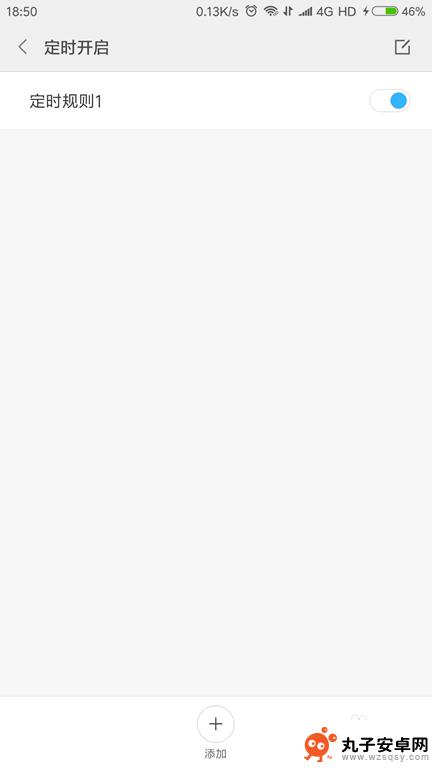
9.回到声音和振动设置页面,会看到“铃声音量”、“闹钟音量”、“媒体音量”调节的状态条。可根据实际需要调整其大小(向左滑动变小,向右滑动变大)。
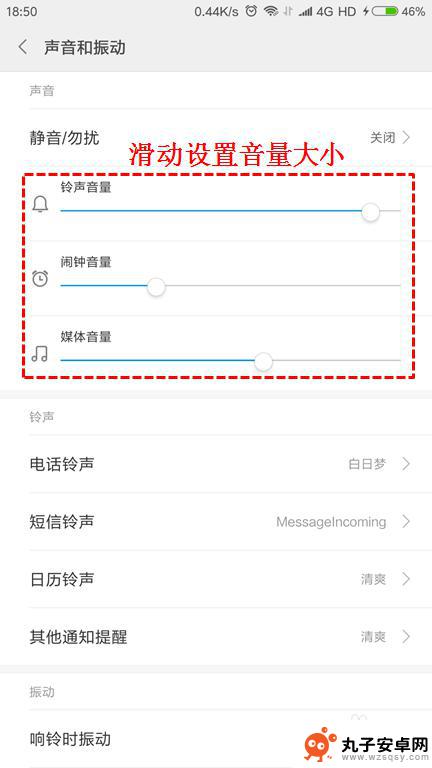
10.在“铃声”的下方,点击【电话铃声】,在“电话铃声”页面找到喜欢的铃声,选择该铃声并点击【确定】。
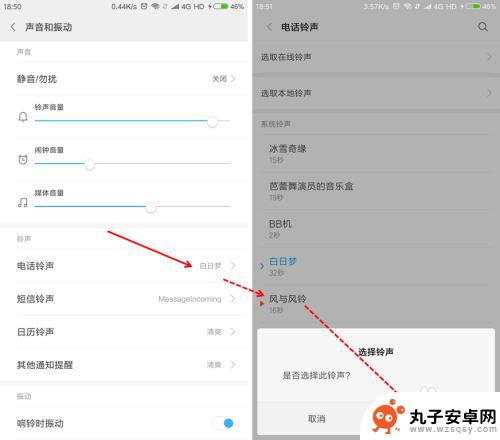
11.手机电话铃声设置完成。同理,再设置短信铃声、日历铃声、其他通知提醒等。(铃声音质也影响着音量的大小)
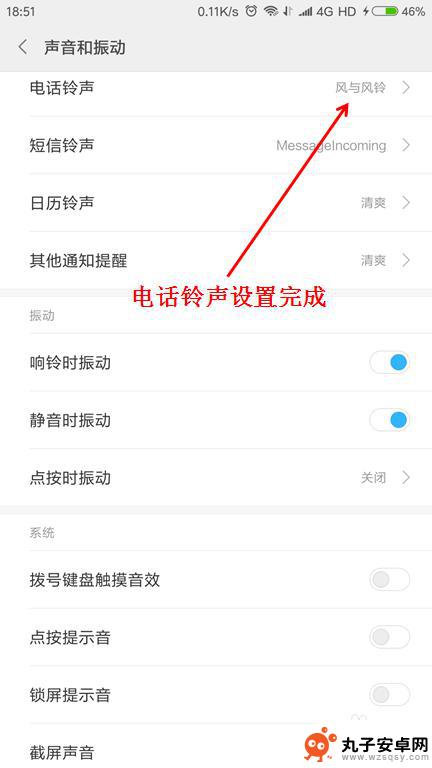
12.把手机页面上滑,在振动的功能区里面。把“铃声时振动”和“静音时振动”开启,以免遗漏重要的信息提醒,“点按时振动”关闭。
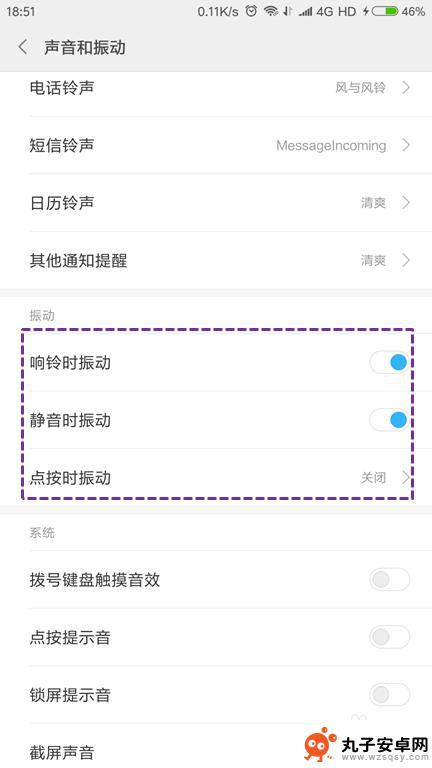
13.将“系统”下方的拨号键盘触摸音效、狄安安提示音、锁屏提示音、截屏声音等都关闭。
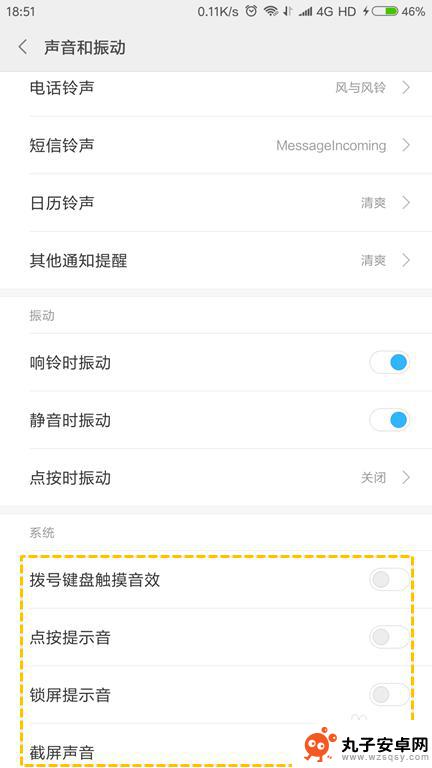
以上就是手机音量大小如何调整的全部内容,如果你遇到这个问题,可以按照以上小编的操作来解决,非常简单快速,一步到位。
相关教程
-
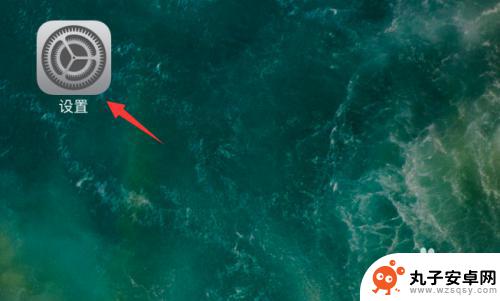 苹果手机怎么设置调节音量大小 苹果iPhone手机如何调整铃声音量大小
苹果手机怎么设置调节音量大小 苹果iPhone手机如何调整铃声音量大小苹果手机是一款功能强大且备受欢迎的智能手机品牌,其中的iPhone系列更是备受追捧,在日常使用中调节铃声音量大小是一项常见的操作。苹果iPhone手机如何调整铃声音量大小呢?用...
2024-08-21 09:32
-
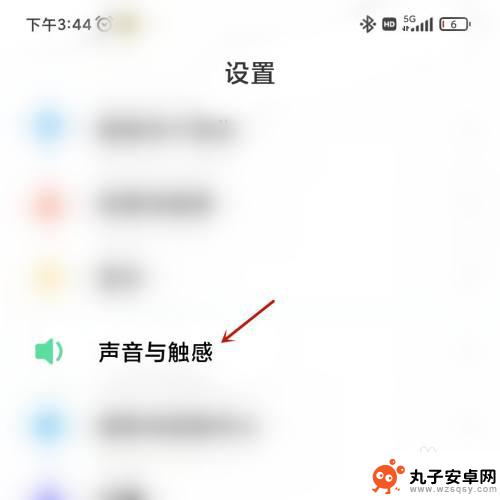 红米手机怎么单独调节软件音量 小米手机如何调节不同软件的声音大小
红米手机怎么单独调节软件音量 小米手机如何调节不同软件的声音大小红米手机和小米手机作为智能手机市场的热门产品,其音量调节功能备受用户关注,在红米手机中,用户可以通过简单的操作单独调节软件音量,使得不同软件的声音大小可以按照个人需求进行调整。...
2024-02-29 10:35
-
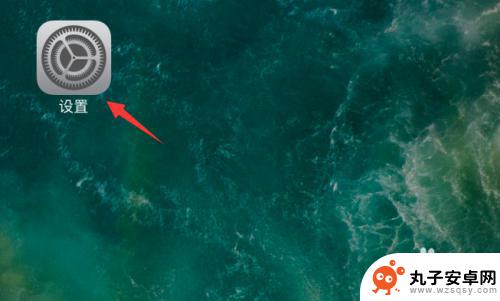 苹果手机音量太小如何调整 苹果iPhone手机如何调整铃声音量大小
苹果手机音量太小如何调整 苹果iPhone手机如何调整铃声音量大小苹果手机音量太小是很常见的问题,但是很多用户却不知道如何调整,苹果iPhone手机调整铃声音量大小其实非常简单,只需要按下手机侧面的音量键即可调整音量大小。用户还可以在设置中找...
2024-08-10 14:34
-
 怎样调整手机音量大小 如何调整手机音量大小
怎样调整手机音量大小 如何调整手机音量大小在现今普及的智能手机中,音量大小的调整是每个人日常使用手机时必不可少的功能之一,无论是接听电话、收听音乐还是观看视频,都需要根据环境和个人需求来调整手机音量大小。对于一些新手来...
2024-01-13 17:25
-
 手机声音怎么调小苹果 如何用按键方式调整iPhone音量
手机声音怎么调小苹果 如何用按键方式调整iPhone音量手机声音调小是使用手机时常遇到的问题之一,对于苹果手机用户而言,调整iPhone音量有多种方式,其中一种是使用手机的按键进行调整。按键方式不仅简单方便,还可以快速地调整音量大小...
2024-01-19 08:23
-
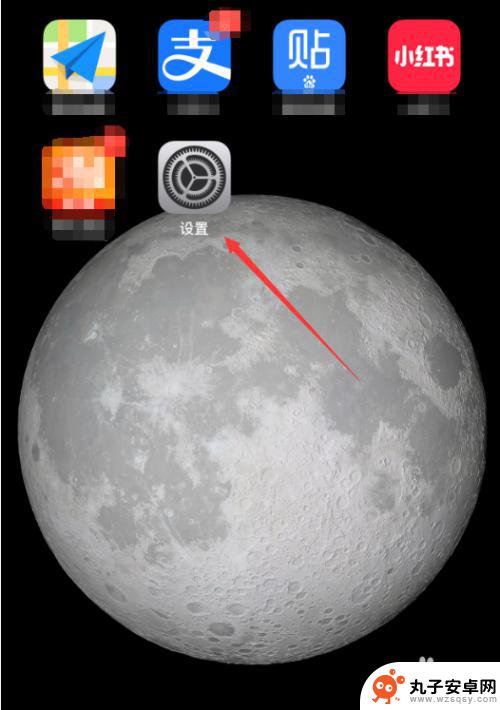 华为手机麦克风输出音量怎么能调小 手机麦克风音量调节步骤
华为手机麦克风输出音量怎么能调小 手机麦克风音量调节步骤华为手机作为一款功能强大的智能手机,其麦克风输出音量调节功能备受用户关注,对于一些用户而言,麦克风输出音量过大可能会造成一些不便和困扰,因此了解如何调节手机麦克风音量显得尤为重...
2023-12-15 11:18
-
 苹果手机怎么设置闹钟音量大小 iphone手机调闹钟音量的步骤
苹果手机怎么设置闹钟音量大小 iphone手机调闹钟音量的步骤苹果手机是一款备受欢迎的智能手机品牌,其操作系统iOS提供了丰富的功能和设置选项,其中设置闹钟音量大小是使用iPhone手机的常见操作之一。想要调整闹钟音量的大小,可以通过简单...
2024-03-12 14:21
-
 苹果手机怎么能声音增大 苹果手机系统设置中如何调整音量
苹果手机怎么能声音增大 苹果手机系统设置中如何调整音量苹果手机作为一款备受追捧的智能手机,自然也具备强大的音频功能,在日常使用中我们可能会遇到需要增大手机声音的情况,而苹果手机系统设置中调整音量的方法也是非常简单的。通过简单的操作...
2024-07-16 08:27
-
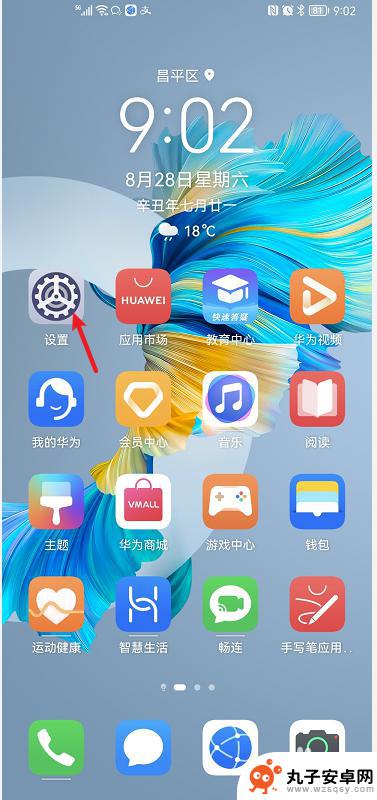 华为手机如何应用音量键 华为手机音量键默认控制设置方法
华为手机如何应用音量键 华为手机音量键默认控制设置方法华为手机的音量键不仅可以调节音量大小,还可以用来进行一些其他的功能设置,用户可以根据个人喜好和习惯,通过设置菜单来调整音量键的默认功能,以实现更加便捷的操作体验。通过灵活运用华...
2024-04-23 15:27
-
 华为手机声音小的原因 华为手机声音突然变小怎么办
华为手机声音小的原因 华为手机声音突然变小怎么办华为手机声音小的原因可能是由于系统设置问题、音量调节不当或者软件故障等多种原因导致,当华为手机突然变小的声音时,我们可以尝试通过调节音量、重启手机或者检查是否有软件冲突来解决问...
2024-05-05 08:34
热门教程
MORE+热门软件
MORE+-
 步步吉祥app手机版
步步吉祥app手机版
44MB
-
 趣动漫app
趣动漫app
58.27M
-
 咪咕圈圈漫画软件手机版
咪咕圈圈漫画软件手机版
19.61M
-
 漫天玉漫画最新版本
漫天玉漫画最新版本
52.31M
-
 ABC学习机安卓版本
ABC学习机安卓版本
29.43M
-
 武汉教育电视台手机版
武汉教育电视台手机版
35.59M
-
 声远论坛包
声远论坛包
37.88M
-
 在线翻译神器app软件
在线翻译神器app软件
11.91MB
-
 青云租app官网版
青云租app官网版
27.65MB
-
 家乡商城手机版
家乡商城手机版
37.66MB